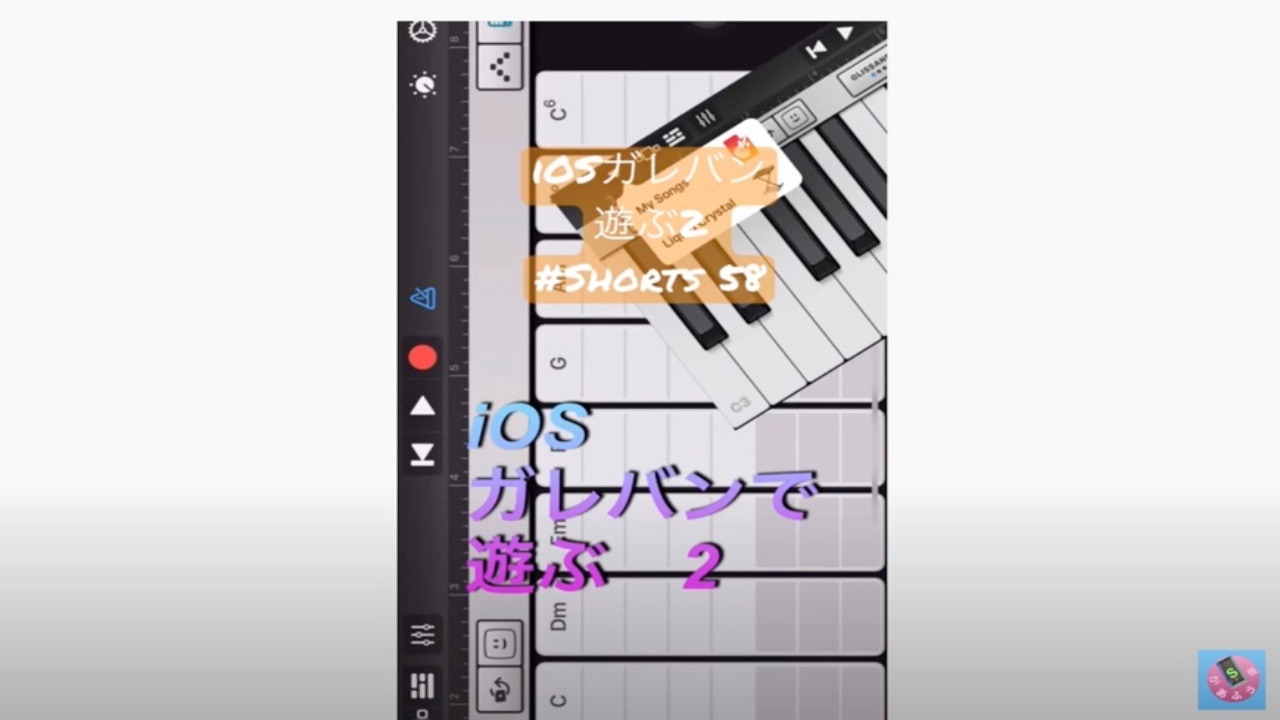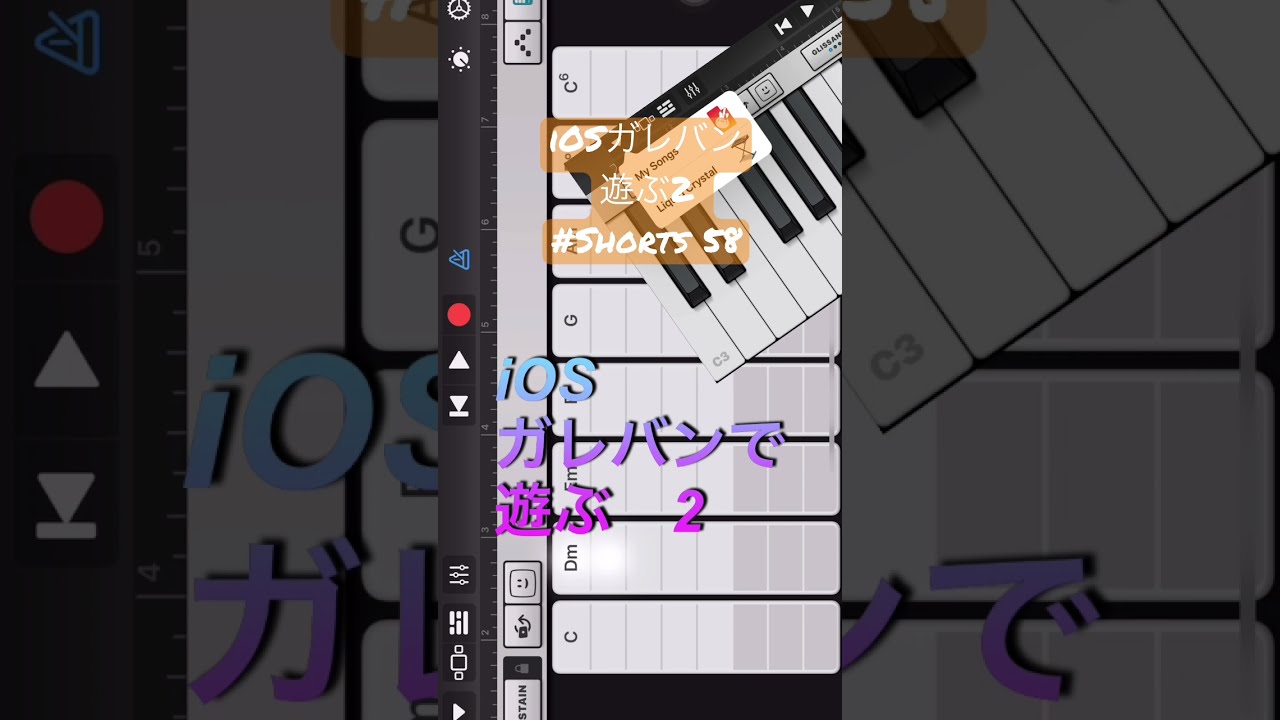YouTube ショート その58 (おかげさまで、50に達しました ありがとうございます!!)
GarageBand ガレバンで遊ぶ iPhone/iPad用musicアプリ
iOSガレバンで遊ぶ2 Cメジャーで3・4和音(この記事にはYouTube動画のショート(スマホ、縦型版、現在のところ最長で60秒未満、ショート動画いわゆる「#Shorts」があります)。1つ下のところをご覧ください。
YouTube動画タイトル : 「iOSガレバンで遊ぶ2 Cメジャーで3・4和音 #Shorts 58」
(その他の情報)
チャンネル登録( があふう ショート Shorts)はこちら →
https://www.youtube.com/channel/UCQFS2OSHdYABDUYYwL_XgiQ?sub_confirmation=1
blog :
(a)音影雅冨 おんえいがあふう→ https://gsbyjtm-lottalove.com/
(b)らるろま → https://gsbyjt-lottalove.com/
twitter → https://twitter.com/gsbymt01
instagram → https://www.instagram.com/jita_gaafuu/
Facebook → http://www,facebook.com/xgafu
No 20 date Aug8
YouTube ショート(#Shorts)とは、スマホからアップする、縦型そして短い長さの動画をいいますが、今回日本でもリリース(ベータ版)があったようです。詳細は今後の記事で書いていきたいと考えております。かんたんな説明は以下のとおり。
現在、下記情報を更新しつつやっているところです。
⑨ (8/8現在) BGMは、今回iMovieで編集した際に、iMovieの標準装備されている中から「明るい」感じを選択して入れてみました。そうすると、#Shorts側標準装備のBGMを選ばない操作となりました。まだより良い方法がないか、動画内容はさておき、BGMを考え中。
⑧ (8/6現在) 記事文章中にも書きましたが、PCのYouTube側では、特に何もしないことにしそうです。Shorts動画(#Shorts)は本来スマホで簡単にアップロードが趣旨ですので、しばらく様子を見て決めます。 このブログ記事の方は今まで通りの予定です。
⑦ (8/4現在) Shorts動画は、スマホ片手にできてとても容易なのですが、PCとからめて編集したりすると、今回は結構手間取りました。
⑥ (8/1現在) 『Shorts動画にPCで好みのサムネを付ける方法』というタイトルのショート動画(#Shorts)をつくりました。いつも60秒未満の時でも、『YouTubeの無料楽曲ライブラリーを利用』によるBGMを使用したり、全部『BGMなし=動画撮影時の音か無音だけ』にしていますが、この『YouTubeの無料楽曲ライブラリーを利用』は15秒分だけという制限があって、はじまりにだけつけてます。ので、良い方法はないものかとstudy中。
⑤ Shorts機能とは直接関係していませんが、スマホ(iPhone)側のiMovieで追加動画の「画面分割挿入(スプリットスクリーン、 split screen)」も、普通にできました。
④ (7/25 am8:00頃の実際のアップで確認) #Shortsの自分のYouTubeチャンネルにアップロードする際に、60秒を超えたもの(例: 1:02秒)をアップすると、タイトルやタグに『#Shorts』を入れても、YouTube側で自動的に60秒以内にカットしてくれるわけではない。これはあくまで、60秒を超える通常のYouTube動画に識別されてしまうので注意したい。そこで、自分で60秒を切った尺(59秒あまり)とかに少し短縮してから、タイトルやタグなどに『#Shorts』をくわえて、アップロードするようにする。ストレートな動画の時はよいが、画像編集で2つの動画などを取り込む時は特に注意したい。
③ (7/25 am8:00頃の実際のアップで確認) 基本的に15秒がセットされているので、60秒未満のと時は、Shortsのアプリ上の赤い丸の撮影ボタンの上の「数字=15」をまず1回タップして「数字=60」にしてから、60秒を切った尺(59秒あまり)とかに少し短縮してから、タイトルやタグなどに『#Shorts』をくわえて、アップロードするようにする。この60秒に変える操作をしないで60秒対応の動画をアップロードしようとしても、約15秒以内に抑えられてしまう。
① (7/13 pm22:00頃のYouTubeヘルプの説明)
YouTubeヘルプの説明によると、「ショートは、スマホとYouTube アプリの『YouTube ショートカメラ』があれば作成できる(中略)動画フォーマット」で、『YouTube のショート動画作成ツールでは、最大 60 秒までの動画を作成」可能と書かれています。(②の(k)もご参照ください)
② YouTube でショート動画を作成の方法は、
(a) スマホ(モバイル・デバイス)でYouTubeにログイン。
(b) 「プラス(+)」、「ショート動画を作成(ベータ版)」の順にタップする。
(c) 画面下の録画ボタンの上にある数字「15」は、時間(15秒)を表していて、それを超える長さの動画の場合は「その15の数字」をタップすれば、「60(秒)」まで表示が変化し、その長さの動画(つまり、録画も)できるようになる。ただし、(注意として)、YouTubeのライブラリの音楽か他の動画のオリジナル音声を使用すると15秒までに制限される)。
(d) 操作上のオプションとして、「速度」で録画速度の変更、「タイマー」でカウントダウンを設定して、ハンズフリーまたは自動録画開始を停止するタイミングを設定可能、「録画ボタン長押し」でクリップを録画するか、「撮影ボタン」のタップでオン・オフを操作するかでできる。
(e) 操作上のオプションとして、「速度」で録画速度の変更、「タイマー」でカウントダウンを設定して、ハンズフリーまたは自動録画開始を停止するタイミングを設定可能、「録画ボタン長押し」でクリップを録画するか、「撮影ボタン」のタップでオン・オフを操作するかでできる。
(f) 「元に戻す」で、録画した動画クリップを削除、「やり直し」で削除した動画クリップを再び作成・追加できる
(g) 「完了」で、動画をプレビュー、加工録画したクリップを削除。「やり直し」で削除した動画を再び追加可能。
(h) 「タイトル」は、最大100文字まで。
(i) 最後に「アップロード」をタップして完了。
(j) なお、まだ確認中(asof 7/14)ですが、「タイトル」か「説明欄」に「#Shorts」を入れておくのが、ショートの識別になっている、というのは今まで(日本でもテスト的にやっていた人たちは入れていたのだけど)変わらないみたいです。
(k) (7/24更新) #Shortsの場合のBGMは、動画の長さ(画面下の録画ボタンの上にある数字「15」は、時間(15秒)を表していて、それを超える長さの動画の場合は「その15の数字」をタップすれば、「60(秒)」まで表示が変化)に対して、15秒以内ならYouTube#Shorts内(画面の中のmusic選択で表示される一覧のもの)のBGMにして、16秒〜60秒以内の場合は、『サンプリングsamplingなど』または『なし』でもいいかもしれない。現在のところ、私は個人的には16秒〜60秒以内であれば、『BGMなし』で進めようかと考えている。『サンプリングsamplingなど』の意味と内容がまだよく理解できていないから。
----- 参考文献 について ------
㊺ 参考文献はいつものとおり、以下の3冊です。コード進行は特に難しくてお世話になっております。本当にありがとうございます。
(a) 「プロの曲作りが分かる本 (CD付き) (マニュアル・オブ・エラーズ 著 (株)リットーミュージック )」執筆されているのは主に、谷口尚久、Nagie、山口優、蒲池愛、藤本功一、永田太郎、の各氏。
(b) 「大人のためのコードのしくみ」(五代香蘭 著 (株)ケイ・エム・ピー )
(c) 「大人のための作曲入門本(CD付き)」(友寄隆哉 著 (株)リットーミュージック )
④ よろしかったら見てください。
では!!